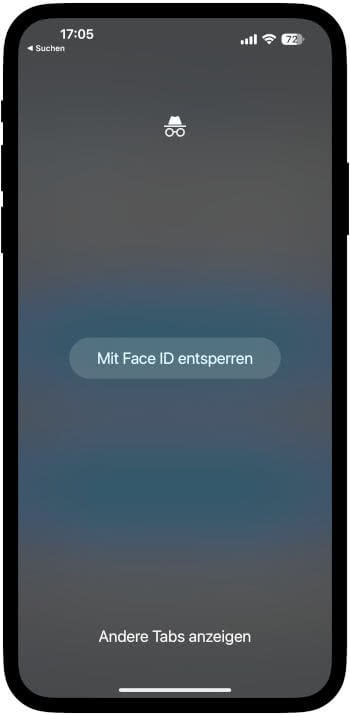Google Chrome: Inkognito-Tabs mit Face ID sperren
2.100 Aufrufe • Lesezeit: 2 Minuten
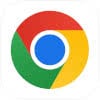 Wenn die „Google Chrome“-App der Browser eurer Wahl ist, kennt ihr bestimmt den Inkognito-Modus, der ein privateres Surfen als im normalen Chrome-Tab erlaubt. Dann solltet ihr wissen, dass ihr seit neuestem eure Inkognito-Tabs via Face ID sperren könnt, sodass niemand sonst auf eure privaten Chrome-Tabs am iPhone zugreifen kann. Wie das geht, zeigen wir euch im Folgenden.
Wenn die „Google Chrome“-App der Browser eurer Wahl ist, kennt ihr bestimmt den Inkognito-Modus, der ein privateres Surfen als im normalen Chrome-Tab erlaubt. Dann solltet ihr wissen, dass ihr seit neuestem eure Inkognito-Tabs via Face ID sperren könnt, sodass niemand sonst auf eure privaten Chrome-Tabs am iPhone zugreifen kann. Wie das geht, zeigen wir euch im Folgenden.
Private Chrome-Tabs per Face ID sperren – so geht’s
Wer den „Google Chrome“-Browser auf dem iPhone nutzt, hat die Möglichkeit, sich im Inkognito-Modus privater durch Netz zu bewegen. Soll heißen: Google speichert dann keine Browserverläufe, Cookies und Websitedaten, in Formulare eingetragene Daten und auf Websties erteilte Berechtigungen mehr. Soweit so gut. Wer nach einer Inkognito-Session aber vergisst, den Modus wieder zu verlassen und die App schließt, startet beim nächsten Öffnen automatisch im letzten Inkognito-Tab. Ziemlich uncool, wenn eine andere Person auf euer iPhone schaut und sieht, auf welchen „privaten“ Seiten ihr euch herumgetrieben habt.
Google ist das Problem offenbar bewusst, weshalb ihr seit neuestem Inkognito-Tabs via Face ID sperren könnt, sodass Unbefugte nicht mehr darauf zugreifen können. Ist die neue Funktion aktiviert, werden Inkognito-Tabs automatisch via Face ID (oder Touch ID) gesperrt, sobald Chrome geschlossen wird. Wird die App das nächste Mal geöffnet, kann nur nach erfolgreichem Gesichts- bzw. Fingerabdruckscan auf den Tab zugegriffen werden. Da die Funktion standardmäßig deaktiviert ist, geht ihr wie folgt vor, um sie einzuschalten:
- Öffnet die Chrome-App auf eurem iPhone.
- Geht auf das Drei-Punkte-Icon unten rechts.
- Tippt dann ganz rechts in der Icon-Leiste auf „Einstellungen“.
- Wählt anschließend „Datenschutz und Sicherheit“.
- Aktiviert nun die Option „Inkognitotabs sperren, wenn Chrome geschlossen wird“.
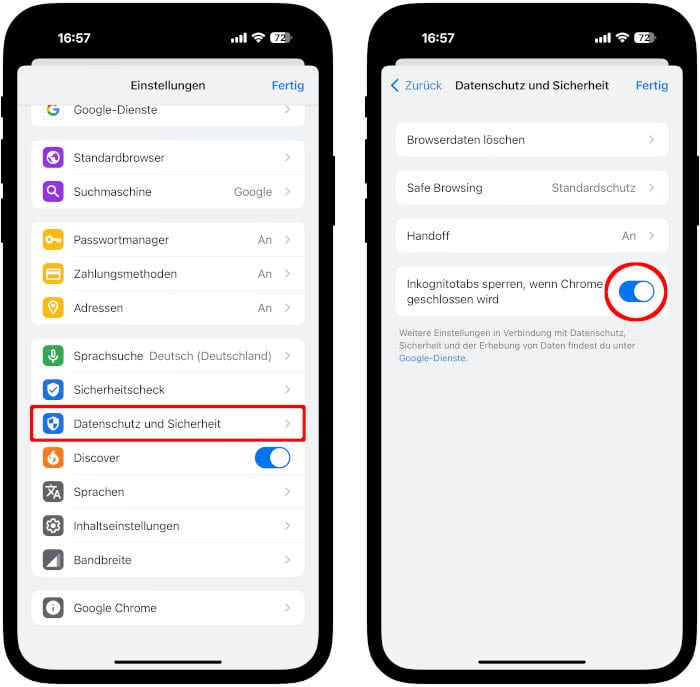
Wenn ihr Chrome im Inkognito-Modus nun schließt und erneut öffnet, werden euch jetzt jedes Mal die beiden Optionen „Mit Face ID entsperren“ und „Andere Tabs anzeigen“ angeboten. Mit letzterer surft ihr im normalen Chrome-Tab weiter.